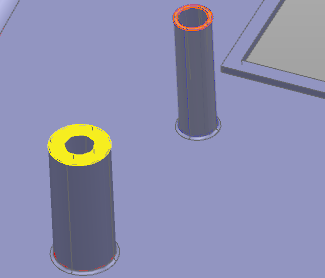Cet exemple montre comment remplacer une ou plusieurs faces par une autre face existante, en utilisant le modèle solide affiché ci-dessous :
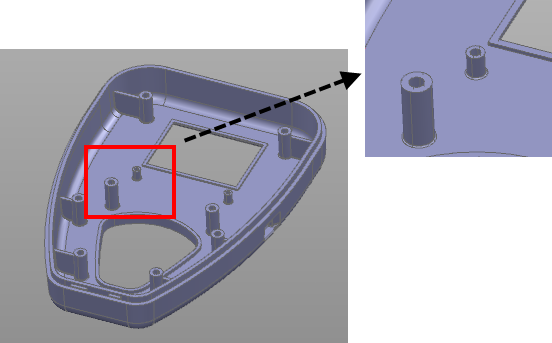
- Sélectionnez le solide.
- Cliquez sur Outils de solide > Modifier une face > Remplacer pour afficher la boite de dialogue Remplacer les faces.
- Sélectionnez la face d'origine
 . Il s'agit de la face qui sera remplacée.
. Il s'agit de la face qui sera remplacée.
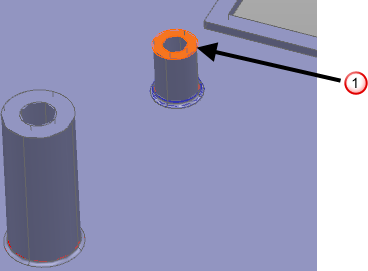 Remarque : Vous pouvez sélectionner les faces d'origine avant de cliquer sur Outils de solide > Modifier une face > Remplacer. Dans ce cas, une coche
Remarque : Vous pouvez sélectionner les faces d'origine avant de cliquer sur Outils de solide > Modifier une face > Remplacer. Dans ce cas, une coche est affichée à côté de Sélectionner les faces d'origine. Vous pouvez également changer la sélection pour une face sur un autre solide ou effectuer plusieurs opérations sur des solides, tandis que la boite de dialogue est ouverte.
est affichée à côté de Sélectionner les faces d'origine. Vous pouvez également changer la sélection pour une face sur un autre solide ou effectuer plusieurs opérations sur des solides, tandis que la boite de dialogue est ouverte.
- Sélectionnez la face de remplacement
 . L'aperçu de la face mise à jour s'affiche.
. L'aperçu de la face mise à jour s'affiche.

- Cliquez sur Appliquer pour afficher le modèle à jour.